Терабайт
Максимальный объем, с которым имеет дело обычный пользователь компьютера. Еще недавно, для некоторых пользователей, это слово было незнакомым. Сейчас же, в большинстве компьютеров установлены жесткие диски размером от одного до четырех терабайт. Как уже можно догадаться, в одном терабайте умещается 1024 гигабайта. Этого размера может оказаться слишком много, но при скачивании видео в 1080p и современных игр, весь этот объем может быстро заполнится. Многие игры, например, могут занимать более 50 гигабайт, а после установки еще 60 — 70, соответственно, для установки, всего лишь одной игры, человеку необходимо иметь как минимум 130 гигабайт.
Байт и байты!
Когда мы объединяем восемь битов, мы формируем байт. Байт — это человеческое понятие, а не то, что компьютер может понять по своей сути. Очень рано разработчики компьютеров решили создавать байты из 8 бит. Давайте посмотрим, сколько комбинаций мы можем создать, используя восемь битов, установленных в состояние 0 или 1:
0000 0000 = 0 0000 0001 = 1 0000 0010 = 2 0000 0011 = 3 ... 0000 1000 = 8 0000 1001 = 9 ... 0100 0000 = 64 ... 1000 0000 = 128 1000 0001 = 129 1000 0010 = 130 ... 1111 1111 = 255
Слева — двоичное число, справа — десятичное.
Есть ровно 256 возможных комбинаций (от 0 до 255). Несмотря на то, что у нас есть только восемь маленьких металлических частей и один магнит, теперь мы можем сохранить 255 различных состояний, просто намагничивая или размагничивая любой из восьми металлических предметов. Это много? Возможно, но если учесть, что простой PDF-файл с несколькими отсканированными страницами может легко иметь размер 10 мегабайт (= 10 000 000 байт или 80 000 000 бит), вы можете задаться вопросом, как любой компьютер может обрабатывать 80 миллионов маленьких кусочков металла
Ещё более удивительно то, что у многих людей скорость подключения к Интернету составляет 50 Мбит/с (мегабит в секунду) или больше. 50 Мбит/с — это 6 250 000 байт в секунду, что, в свою очередь, составляет поразительные 50 000 000 бит в секунду. В этом случае данные не хранятся на намагниченных металлических деталях.
Следующий вопрос, который может прийти в голову, — куда записываются эти биты? В любой форме хранения в вычислительной системе. Например, основной чип памяти в вашем компьютере, или просто физический диск, например, более старый тип HDD (Hard Disk Drive), у которого были буквально вращающиеся намагничиваемые диски внутри, а маленькая головка двигалась взад и вперёд. в то время как диски вращались со скоростью 5400, 7000 или 10000 оборотов в минуту и намагничивали или размагничивали биты (1 или 0).
У компьютера также есть другие места, где он может хранить информацию, например кеши уровня 1 и уровня 2 (и, если применимо, уровня 3 и т. д.) Внутри ЦП (центрального процессора). Итак, каковы некоторые из максимальных скоростей, при которых компьютеры могут намагничивать и размагничивать биты?
Добро пожаловать в самые быстрые диски в мире: быстрые современные NVMe (тип твердотельного накопителя, который, в свою очередь, является преемником жёсткого диска) могут достигать скорости последовательной записи 7000 МБ/с, то есть 56000000000 физических магнитных битов записывается в секунду. Невероятно, но реально.
Иногда полезно вернуться немного назад в историю и в то, как всё работает, чтобы оценить то, что было достигнуто, и понять, с какой невероятной скоростью мы прогрессируем. На самом деле это то, что происходит внутри вашего компьютера каждую секунду, и это происходит ещё чаще и быстрее, когда вы обрабатываете интенсивную рабочую нагрузку. Круто?
Что такое байт
Для того чтобы упорядочить поступающую информацию, было принято решение ввести новую единицу измерения. Так, она обозначает последовательность из 8 бит, которые можно менять местами, что даёт нам 256 вариаций. Постепенно количество передаваемой информации увеличивалось. И вместе с тем, как росло количество передаваемой информации, росло и количество обозначений для разного количества информации.
На данный момент самыми популярными единицами измерения являются такие:
- килобайт;
- мегабайт;
- гигабайт;
- терабайт.
Все эти значения были размещены в порядке увеличения. Но существуют особенности перевода разных значений. Так, мы можем выстроить огромную цепочку, которая наглядно покажет нам видоизменения и продемонстрирует, насколько удобным способом человечество научилось сокращать необходимые цифры до необходимой длины:
- В одном терабайте — одна тысяча гигабайт.
- В одной тысяче гигабайт — миллион мегабайт.
- В миллионе мегабайт 1 000 000 000 000 000 000 000 000 килобайт.
Дальнейшие исчисления достаточно сложно описать в письменной форме так, чтобы глаза не разбегались, но общую концепцию вы уловили. Например, терабайт больше гигабайта. Гигабайт больше мегабайта. Мегабайт больше килобайта. Зная это, вы сможете легко перевести гигабайты в мегабайты, узнать сколько килобайт в мегабайте и килобайт в гигабайте. Таким образом, легко упорядочить и структурировать знания у себя в голове, что позволяет добиться максимальной эффективности.
За все время существования компьютеров менялись способы хранения и передачи информации. Самый давний способ какой вы, вероятно, можете вспомнить если вы старше тридцати лет — дискеты.
Дискеты — довольно маленькие гибкие диски, на которых перемещали разные программы. В наше время такие смехотворные крупицы информации, что переносятся между компьютерами, могут вызвать максимум — улыбку. Но в середине восьмидесятых годов с вами могли поспорить, ведь для людей того времени объем информации в 2880 килобайт казался очень внушительной цифрой (а это максимально большие дискеты, на какие возможно записать максимум информации для такого типа устройств).
На замену дискетам в своё время пришли CD диски. И когда они только появились, казалось что количество информации, какую можно на них записать, просто огромное. Для того чтобы заполнить один диск, нужно было перелопатить не один десяток дискет.
Позже в жизнь человека ворвался другой формат — DVD. Каждый раз увеличивались скорости передачи и всевозможные характеристики, включая возможность стирать данные с дисков, и записывать новые.
Сейчас настало время, когда в обиходе у людей одним из самых популярных форматов стал Blu-Ray вместимость которого просто поражает умы.
Так, сменяются поколения, и мы уже не переводим килобайты в мегабайты, чтоб узнать, сколько дискет нам необходимо. На данный момент на рынке потребителей доступны модели жёстких дисков с вместимостью в несколько десятков терабайт.
Объем информации

Подумай!
Вспомним о важности информации в жизни человека.
Какими единицами измерения определяем величины, часто используемых в повседневной жизни?
В чем суть измерения информации?
Какие методы измерения информации ты можешь предложить?
Новые знания
Для хранения и передачи информации необходимо ее учитывать. Чтобы знать, сколько информации сохранено или перенесено, ее нужно уметь измерить. Например, для создания текста используем буквы, для записи музыки – ноты, для написания чисел – цифры. Компьютер – электронная машина. Ее «мозг» напрямую не воспринимает текст, музыку или цифры. Он принимает только электронные сигналы. Поэтому информацию на компьютер можно передать только в виде электрических сигналов. Для записи информации в компьютер все данные (буквы или цифры, аудио или видео) в компьютере должны быть переведены в язык сигналов. Если нет сигнала, то принято обозначать – 0, если есть – 1. Все виды информации, хранящейся в памяти компьютера: текст, числа, изображения, программы, управляющие работой компьютера, представляются в виде последовательности двоичных цифр. Бит на английском языке («binary digit») сокращенно означает двоичный символ. Бит является наименьшей единицей измерения информации. Бит может принимать только одно из двух значений: 0 или 1. Кодирование, хранение и передача информации с помощью этих двух символов облегчает работу вычислительных устройств. Удобство использования двоичных чисел привело к широкому применению их в вычислительной технике.
Your browser does not support the video tag.
Единицы измерения информации (видео)
Следующая единица измерения информации называется байтом. 1 байт равен 8 битам. Обычно одним байтом кодируется один символ. Символ – это любой знак: буква, цифра, знак препинания или пробел. Например, информационный объем слова «информация» составляет 10 байтов.
1 бит = 0 или 1 символ1 байт = 8 бит1 килобайт (Кб) = 1024 байта1 мегабайт (Мб) = 1024 Кб1 гигабайт (Гб) = 1024 Мб1 терабайт (Тб) = 1024 Гб
Объем информационного сообщения – это длина сообщения, в которой учитывается количество символов, используемых для записи данного сообщения. Объем информационного сообщения измеряется в битах, байтах и других единицах измерения информации.
- 1 бит
- 1 байт
- 1 килобайт
- 1 мегабайт
- «0» или «1»
- 8 бит
- 1024 байта
- 1024 Кб
В настоящее время, в связи с увеличением объема обрабатываемой информации, используются единицы измерения большего объема:
1 петабайт (Пб) = 1024 Тб1 эксабайт (Эб) = 1024 Пб1 зеттабайт = 1024 Эб1 йоттабайт = 1024 Зб
Для повышения эффективности использования информации возникает необходимость ее перемещения. Современные технологии дают возможность передавать большой объем информации с помощью сети Интернет. Скорость передачи информации измеряется в бодах, который показывает количество посланной информации за единицу времени.
1 бод = 1 бит в секунду
Например, для отправки в сети 120 Мб информации за 8 минут нужно перевести мегабайты в биты, а минуты – в секунды, а потом разделить биты на секунды, и мы получим необходимую скорость передачи информации.
1) 120 Мб = 122880 Кб = 125829120 байт = 1006632960 бит2) 8 мин = 480 сек3) 1006632960 бит/480 сек = 2097152 бод = 2097152 бит/сек = 262114 байт/сек = 256 Кб/с
Обрати внимание!
Задача № 1
Во сколько раз больше 2 Мб информации больше 64 Кб информации?
Применяемая информация: 1 Мб = 1024 Кб.
Решим задачу следующим образом.
|
Дано:V1 = 2 Мб V2 = 64 Kб |
Решение:1) V1 = 2 Мб = 2∗1024 Кб = 2048 Кб2) V1/ V2 = 2048 Кб / 64 Кб = 32 |
|
Нужно найти: V1/ V2 |
Ответ: в 32 раза больше |
Задача № 2
Какую часть лазерного диска объёмом 700 Мб занимает книга, состоящая из 448 страниц? Известно, что на каждой странице книги 64 строки по 64 символа.
Применяемая информация:1 символ = 1 байт, 1 Мб = 1024 Кб, 1 Кб = 1024 байт.
|
Дано:Vдиск= 700 МбVкнига = 448 страниц64 строки по 64 символа |
Решение:1) Vкнига = 448 ∗ 64 ∗ 64 = 1835008 байт2) Vдиск = 700 Мб = 700 ∗ 1 024 ∗ 1024 == 734003200 байт3) Vкнига/ Vдиск == 1835008 байтов/734003200 байт =0,0025 (часть) |
|
Нужно найти: Vкнига/ Vдиск |
1 бит = или символ10 байт =бит15 килобайт (Кб) = байт1 мегабайт (Мб) = Кб 1 гигабайт (Гб) = Мб 1 терабайт (Тб) = Гб1 петабайт (Пб) = Тб 1 эксабайт (Эб) = Пб1 зеттабайт = Эб 1 йоттабайт = Зб
1. Получено сообщение объемом 8192 бит. Напишите объем в килобайтах килобайт
2. Получено сообщение объемом 32 бит. Напишите объем в байтах.байт
3. Переведите в мегабайты объем файла размером 4096 килобайтмегабайт
Басқа іс-әрекеттер
- Сілтемені көшіру
- Қате туралы хабарлау
Двоичная система
В цифровом мире, к которому относится также микроконтроллер, информация хранится, преобразуется и передается в цифровом виде, то есть в виде нулей и единиц. Соответственно элементарная ячейка памяти, которая может запомнить или , называется бит (bit).
Минимальная ячейка памяти, которую мы можем изменить – 1 бит, а ячейка памяти, которая которая имеет адрес в памяти и мы можем к ней обратиться – байт, который состоит из 8-ми бит, каждый занимает своё место (примечание: в других архитектурах в байте может быть больше или меньше бит, в данном уроке речь идёт об AVR и 8-ми битном байте).  Вспомним двоичную систему счисления из школьного курса информатики:
Вспомним двоичную систему счисления из школьного курса информатики:
| Двоичная | Десятичная |
| 0000 | |
| 0001 | 1 |
| 0010 | 2 |
| 0011 | 3 |
| 0100 | 4 |
| 0101 | 5 |
| 0110 | 6 |
| 0111 | 7 |
| 1000 | 8 |
| 1001 | 9 |
| … | … |
| 10000 | 16 |
Заметили последовательность?
Здесь также нужно увидеть важность степени двойки – на ней в битовых операциях завязано абсолютно всё. Давайте посмотрим на первые 8 степеней двойки в разных системах счисления:
| 2 в степени | DEC | BIN |
| 1 | 0b00000001 | |
| 1 | 2 | 0b00000010 |
| 2 | 4 | 0b00000100 |
| 3 | 8 | 0b00001000 |
| 4 | 16 | 0b00010000 |
| 5 | 32 | 0b00100000 |
| 6 | 64 | 0b01000000 |
| 7 | 128 | 0b10000000 |
Таким образом, степень двойки явно “указывает” на номер бита в байте, считая справа налево (примечание: в других архитектурах может быть иначе)
Напомню, что абсолютно неважно, в какой системе исчисления вы работаете – микроконтроллеру всё равно и он во всём видит единицы и нули. Если мы “включим” все биты в байте, то получится число в двоичной системе или в десятичной
Если “сложить” полный байт в десятичном представлении каждого бита: 128+64+32+16+8+4+2+1 – получится 255. Нетрудно догадаться, что число равно 128+64, то есть 192. Именно таким образом и получается весь диапазон от 0 до 255, который умещается в один байт. Если взять два байта – будет всё то же самое, просто ячеек будет 16, то же самое для 4 байт – 32 ячейки с единицами и нулями, каждая имеет свой номер согласно степени двойки.
Как правильно проводить тестирование
Сперва стоит разобраться, от чего зависит скорость интернета. Сильнее всего на скорость влияет технология подключения: Wi-Fi, сотовая и спутниковая связь, ADSL, оптоволоконный и медный кабель имеют разные физические ограничения по скорости. Чем современнее используемая технология и выше пропускная способность сети, тем лучше будут результаты теста. Некоторые также забывают, что искусственное ограничение на скорость передачи данных может накладывать выбранный тариф.
Скорость замеряется в моменте, именно поэтому мы советуем отключить все процессы, способные негативно повлиять на результат. Также в процессе анализа не рекомендуется совершать переходы на другие сайты – тогда вы получите точные результаты.
Чтобы посмотреть скорость своего соединения соблюдайте несколько простых правил:
done
Выберите качественный сервис для тестирования
Он должен иметь хорошую репутацию, нужные вам инструменты для проверки пропускной способности линии и предоставлять информацию в доступной форме.
done
Прямое подключение без помех
Если вы выходите в Сеть с помощью роутера / модема, к которому устройство можно подключить напрямую через кабель, сделайте это. Результаты замеров через провод более точные, чем тесты через Wi-Fi.
done
Прямое подключение без помех
Если вы выходите в Сеть с помощью роутера / модема, к которому устройство можно подключить напрямую через кабель, сделайте это. Результаты замеров через провод более точные, чем тесты через Wi-Fi.
done
Минимальное расстояние до тестового сервера
Важно, чтобы сервер, с которым будет взаимодействовать ваше устройство, находился в той же стране, где сейчас вы. В этом случае скачивание и загрузка файлов будет проходить с минимальными помехами
done
Выключите все программы, потребляющие интернет-трафик
Речь о ПО для загрузки файлов (uTorrent, Mediaget, Download Master и т.д.), браузере (закройте все вкладки, кроме той, в которой располагается сервис для проверки), онлайн-играх, мессенджерах, фоновых службах обновления.
done
Отключите антивирусы и брандмауэры
Чтобы точнее определить скорость интернет соединения, лучше на время отключить антивирус и firewall на данном девайсе.
done
Отключите прокси
Использование подключения через промежуточный сервер (proxy) удлиняет цепочку передачи данных из-за чего сервис не будет тестировать соединение правильно и не сможет показать вам достоверные данные.
Что такое байт, килобайт, мегабайт, гигабайт
Несколько десятков лет назад память компьютеров была небольшой, и составляла не более десятка бит или пары байтов. Хранить там можно было несколько формул, пару примеров или математических выражений.
Сейчас же объемы жестких дисков составляют по несколько терабайт, а размеры файлов исчисляются гигабайтами. Поэтому с ходом компьютерного прогресса появилась проблема в записи того, сколько памяти занимает документ.
Именно тогда и были придуманы другие величины, которые полностью выходили из термина «бит».
Иначе говоря, термины «байт», «килобайт», «мегабайт» и «гигабайт» — это универсальные единицы измерения объема информации, которые обозначают то, сколько места файлы занимают на жестком диске.
Как оно работает?
Все жесткие диски, SD-карты, флешки можно объединить под одним общим названием – физический носитель.
Говоря простым языком, все эти физические носители состоят из небольших ячеек для хранения информации.
В них посредством двоичного кода записываются данные, которые переносятся на него. Эти ячейки называются битами, и именно они является наименьшей величиной компьютерной информации.
Когда вы переносите информацию на носитель – она как бы записывается в этих ячейках памяти и начинает занимать место.
Собственно, объем файла и обозначает, сколько байтов будет задействовано при хранении определенного файла. В этом и заключается принцип обозначения объема.
Кроме того, данные, которые используются в системе временно записываются в особый участок памяти – оперативную.
Они присутствуют там до тех пор, пока необходимы, и после этого выгружаются. Данные туда записываются в точно такие же ячейки, поэтому RAM имеет свое обозначение объема, пусть и гораздо меньшее, чем жесткие диски.
Что больше – мегабит или мегабайт
Нередко на описании USB-портов материнской платы, а также в характеристиках к флеш-картам и другим переносным носителям указывается скорость передачи информации.
Она обозначается как Гб/сек или Мб/сек, однако не надо путать их – это вовсе не гигабайт/секунду и не мегабайт/секунду.
В данном случае так обозначаются другие единицы измерения – мегабиты и гигабиты.
С их помощью измеряется скорость передачи информации.
Эти величины намного меньше, чем мегабайты и гигабайты, и вычисляются они, в отличие от вышеназванных объемов, в десятичной системе счисления.
Почти всегда эти обозначения можно увидеть в скоростях интернет-провайдеров.
Поэтому, если скорость вашей сети равна 100 Мбит/сек, то за одну секунду подключения на ваш компьютер поступит 1 000 000 * 100 бит информации.
Технологии интернет-соединения дают возможность предлагать пользователям уже не мегабитные, а гигабитные варианты подключения.
Стандарты портов USB 3.0 позволяют передавать информацию на скорости 5Гбит/сек, и это далеко не предел – ведь уже сейчас в материнских платах появляются разъемы более высоких и скоростных версий.
Стоит отметить, что вопрос о том, что больше: мегабит или мегабайт – некорректен и на него нельзя дать ответ.
Это разные величины, разные способы измерения. Они хоть и сопоставляются между собой, однако, никто этого не делает, поскольку это не имеет смысла и практической пользы.
Сколько мегабайт в гигабайте
Все большее выходит из меньшего. Так, группа из восьми ячеек бита создает одну большую ячейку байта, то есть 8 бит = 1 байт.
Далее величины значительно увеличиваются:
- 1024 байт = 1 килобайт,
- 1024 килобайт = 1 гигабайт,
- 1024 гигабайт = 1 терабайт.
Большие объемы не используются в домашних ПК, поэтому говорить о них нет особого смысла.
У рядового пользователя сразу встанет закономерный вопрос – а почему расчеты и градация такая странная?
Не проще ли было сделать так, чтобы 10 бит равнялись 1 байту, а 1 гигабайт соответствовал 1000 мегабайт?
Да, действительно, это было бы гораздо проще. Однако, проще в привычной нам системе счисления.
Дело вот в чем. В реальном мире мы используем диапазон чисел от 0 до 9. Это называется десятичная система счисления. Но компьютеры думают по-другому: они знают только два числа – 0 и 1, то есть система их вычислений двоичная.
Эти числа, условно, обозначают «Да» или «Нет». В данном случае они показывают, заполнена ячейка хранения информации, или нет.
Не вдаваясь в математику, стоит сказать только о том, что при переводе чисел из понятной компьютеру двоичной системы в нашу, десятеричную, двойка возводится в определенную степень.
А в степени двойки нету чисел, кратных 10. Именно поэтому расчеты такие странные: 1 байт в данном случае равен 2 в 3 степени бит и так далее.
Таким образом градация осуществляется от двойки, и число тем больше, чем большее количество раз ее перемножают саму на себя.
Что такое байт/бит и сколько бит в байте?
Описанные ниже единицы измерения информации используются в компьютерной технике, например, для измерения объема оперативной памяти или объема жестких дисков. Минимальная единица информации называется битом, затем следует байт, ну, а далее уже идут производные от байта: килобайт, мегабайт, гигабайт, терабайт и т.д. Что примечательно, несмотря на приставки кило- , мега- , гига- пересчет этих значений в байт не является тривиальной задачей, ибо простое умножение на тысячу, миллион или миллиард тут не применимо. Почему? Читайте ниже.
Также схожие единицы используются для измерения скорости передачи информации (например, через интернет-канал) — килобит, мегабит, гигабит и т.д. Так как это скорость, то имеется в виду количество бит (килобит, мегабит, гигабит и т.д.) передаваемых за секунду. Сколько содержится бит в байте и как пересчитать килобайт в килобит? Давайте об этом прямо сейчас и поговорим.
Как вы все знаете, компьютер работает только с числами в двоичной системе, а именно с нулями и единицами («булева алгебра», если кто проходил в институте или в школе). Один разряд информации представляет из себя бит и он может принимать всего лишь два значения — ноль или единица (есть сигнал — нет сигнала. Думаю, что с вопросом что такое бит более-менее ясно стало.
Идем дальше. Что же тогда такое байт? Это уже чуток посложнее. Один байт состоит из восьми бит (в двоичной системе), каждый из которых представляет из себя двойку в степени (начиная с нулевой и до двойки в седьмой — считается справа налево), как показано на приведенном ниже рисунке:
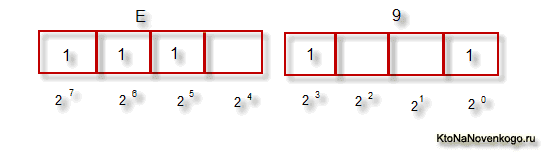
Также это можно записать как:
11101001
Не трудно понять, что всего возможных комбинаций нулей и единиц в такой конструкции может быть только 256 (именно такой объем информации можно закодировать в одном байте). Кстати, переводить число из двоичной системы в десятичную довольно просто. Нужно просто сложить все степени двойки в тех битах, где стоят единички. Проще не бывает, правда же?
Смотрите сами. В нашем примере в одном байте закодировано число 233. Как это можно понять? Просто складываем степени двойки, где стоит единичка (т.е. присутствует сигнал). Тогда получается берем единицу (2 в степени ноль) прибавляем восьмерку (два в степени 3), плюсуем 32 (двойка в пятой степени), плюсуем 64 (в шестой), плюсуем 128 (двойка в седьмой). Итого получает 233 в десятичной системе счисления. Как видите, все очень просто.
На приведенном рисунке я разбил один байт на две части по четыре бита. Каждая из этих частей называется полубайтом или нибблом. В одном полубайте с помощью четырех битов можно закодировать как раз любое шестнадцатеричное число (цифру от 0 до 15, а точнее до F, ибо цифры следующие после девятки в шестнадцатиричной системой обозначают буквами из начала английского алфавита)
Но это уже не суть важно
Сколько мегабит в мегабайте?
Давайте еще проясним. Очень часто скорость интернета меряют в килобитах, мегабитах и гигабитах, а, например, программы измерения скорости интернета (типа спидтеста) выдают скорость в килобайтах, мегабайтах… А сколько это будет в байтах? Как перевести мегабиты в мегабайты?. Тут все просто и без подводных камней. Если в одном байте 8 бит, то в одном килобайте 8 килобит, а в одном мегабайте — 8 мегабит. Все понятно? То же самое и с гигабитами, терабитами и т.д. Обратный перевод осуществляется делением на восемь.
Используем конвертер для перевода битов и байтов
Публикация была бы неполной, если бы я не привел инструмент, с помощью которого можно осуществить перевод byte в различные производные. В сети много разнообразных конвертеров, посредством которых можно произвести эти операции. Вот один из них, который мне приглянулся.
Этот конвертер удобен тем, что введя количество byte, можно сразу получить результат во всех возможных измерениях (в том числе перевести биты в байты):
Из данного примера следует, что 3072 байта равно 24576 битам, 3,0720 килобайтам или 3 кибибайтам. Кроме этого, чуть ниже расположены ссылки на миникалькуляторы, где вы сможете быстро произвести конкретный перевод из одной системы единиц в другую.
- https://www.compgramotnost.ru/kodirovanie-informacii/edinicy-izmereniya-obema-informacii
- https://goldbusinessnet.com/kompyuter-i-internet/chto-takoe-bit-bajt-kilobajt-megabajt-gigabajt-terabajt-edinicy-izmereniya-informacii/
- https://rhish777.livejournal.com/29327.html
Информационный объём мультимедийной информации
Гораздо больше информации включают в себя файлы графических изображений, а ещё больше — видеофайлы.
Мультимедийной информацией называют данные, которые содержат рисунки, фотографии, звук и видео.

К примеру, растровый рисунок, состоит из 1000 на 1000 пикселей.
Каждый пиксель может быть закодирован 24 битами или 3 байтами (так как 24/8=3) и занимает информационный объём равный 1000⋅1000⋅3=3 000 000 байт.
В килобайтах это уже будет 3 000 000 байт/1024= 2929,69 Кбайт. А в мегабайтах — 2929,69 Кбайт /1024=2,86 Мбайт.
В связи с этим, промышленность выпускает большие по объему носители цифровых данных.
Объём современных цифровых носителей (жёстких или твердотельных дисков), уже достигает объёма нескольких терабайт.
Что такое информация? Глоссарий по информатике
Таблица перевода величин: бит, байт, Кб, Мб, Гб, Тб
Существует таблица всех величин, которые используются в современных жестких дисках, других носителях информации, а также файлах.
Она создана специально для удобства точного определения объемов информации и дана ниже. В нее включены только те единицы измерения, которые можно увидеть и применить в реальной жизни.
После терабайта измерение хоть и ведется, однако на уровне науки и высоких технологий, а не повседневной жизни.
| Название | Обозначение | Пересчет в байты |
|---|---|---|
| Бит | — | Наименьшее значение |
| Байт | Б, b | 8 бит |
| Килобайт | Кб, Kb | 1024 байт |
| Мегабайт | Мб, Mb | 1024 килобайт |
| Гигабайт | Гб, Gb | 1024 мегабайт |
| Терабайт | Тб, Tb | 1024 гигабайт |
С помощью этой таблицы также можно рассчитать фактическую скорость вашего интернет-соединения.
Достаточно просто определить, сколько бит в секунду передается к вам на компьютер, полученное значение разделить на 8, и потом на 1024.
Например, на скорости 100 Мб/сек в одну секунду вам будет передаваться примерно 12 мегабайт информации.
Недостаток таблицы заключается в том, что по ней можно определить только ровные значения, встретить которые можно нечасто.
Для того, чтобы точно определить вес файла или объем жесткого диска, можно воспользоваться онлайн-конвертером, который представлен чуть ниже.
Продолжение следует…
Возникает вопрос: есть ли продолжение у таблицы байтов? В математике есть понятие бесконечности, которое обозначается как перевернутая восьмерка: ∞.
Понятно, что в таблице байтов можно и дальше добавлять нули, а точнее, степени к числу 10 таким образом: 10 27 , 10 30 , 10 33 и так до бесконечности. Но зачем это надо? В принципе, пока хватает терабайт и петабайт. В будущем, возможно, уже мало будет и йоттабайта.
Напоследок парочка примеров по устройствам, на которые можно записать терабайты и гигабайты информации.
Есть удобный «терабайтник» – внешний жесткий диск, который подключается через порт USB к компьютеру. На него можно записать терабайт информации. Особенно удобно для ноутбуков (где смена жесткого диска бывает проблематична) и для резервного копирования информации. Лучше заранее делать резервные копии информации, а не после того, как все пропало.
Флешки бывают 1 Гб, 2 Гб, 4 Гб, 8 Гб, 16 Гб, 32 Гб , 64 Гб и даже 1 терабайт.
DVD-диски рассчитаны на большее количество информации: 4.7 Гб, 8.5 Гб, 9.4 Гб и 17 Гб.
Упражнения по компьютерной грамотности
Статья закончилась, но можно еще прочитать:
Идёт приём заявок
Подать заявку
Для учеников 1-11 классов и дошкольников
К1. Переведите из одних единиц измерения информации в другие.
64 Кбайт =_______Мбайт
16 бит =________байт
8 байт =__________бита
40 Мбайт =__________байт
5 Гбайт =______________Мбайт
К2 Переведите из одних единиц измерения информации в другие.
64 бит =________байт
28 Кбайт = _________Мбайт
5 Кбайт= ________байт
15 байт =_______________бит
6 Гбайт =________________Мбайт
К1. Переведите из одних единиц измерения информации в другие.
64 Кбайт =_______Мбайт
16 бит =________байт
8 байт =__________бита
40 Мбайт =__________байт
5 Гбайт =______________Мбайт
К2 Переведите из одних единиц измерения информации в другие.
64 бит =________байт
28 Кбайт = _________Мбайт
5 Кбайт= ________байт
15 байт =_______________бит
6 Гбайт =________________Мбайт
К1. Переведите из одних единиц измерения информации в другие.
64 Кбайт =_______Мбайт
16 бит =________байт
8 байт =__________бита
40 Мбайт =__________байт
5 Гбайт =______________Мбайт
К2 Переведите из одних единиц измерения информации в другие.
64 бит =________байт
28 Кбайт = _________Мбайт
5 Кбайт= ________байт
15 байт =_______________бит
6 Гбайт =________________Мбайт
К1. Переведите из одних единиц измерения информации в другие.
64 Кбайт =_______Мбайт
16 бит =________байт
8 байт =__________бита
40 Мбайт =__________байт
5 Гбайт =______________Мбайт
К2 Переведите из одних единиц измерения информации в другие.
64 бит =________байт
28 Кбайт = _________Мбайт
5 Кбайт= ________байт
15 байт =_______________бит
6 Гбайт =________________Мбайт
К1. Переведите из одних единиц измерения информации в другие.
64 Кбайт =_______Мбайт
16 бит =________байт
8 байт =__________бита
40 Мбайт =__________байт
5 Гбайт =______________Мбайт
К2 Переведите из одних единиц измерения информации в другие.
64 бит =________байт
28 Кбайт = _________Мбайт
5 Кбайт= ________байт
15 байт =_______________бит
6 Гбайт =________________Мбайт
Карточка для проверки знаний учащихся по теме «Измерение информации». Данный материал позволяет провести кратковременную диагностику знаний учащихся по данной теме. И определить степень освоения материала по переводу единиц измерения информации из одной величины в другую.
Материала состоит из карточек двух вариантов.
Пыркова Елена АлексеевнаНаписать 1432 30.09.2018
Номер материала: ДБ-118682
- 29.09.2018 1990
- 27.09.2018 177
- 18.09.2018 1057
- 27.05.2018 288
- 18.05.2018 655
- 02.04.2018 224
- 02.04.2018 573
- 02.04.2018 625
Не нашли то что искали?
Вам будут интересны эти курсы:
Все материалы, размещенные на сайте, созданы авторами сайта либо размещены пользователями сайта и представлены на сайте исключительно для ознакомления. Авторские права на материалы принадлежат их законным авторам. Частичное или полное копирование материалов сайта без письменного разрешения администрации сайта запрещено! Мнение редакции может не совпадать с точкой зрения авторов.
Ответственность за разрешение любых спорных моментов, касающихся самих материалов и их содержания, берут на себя пользователи, разместившие материал на сайте. Однако редакция сайта готова оказать всяческую поддержку в решении любых вопросов связанных с работой и содержанием сайта. Если Вы заметили, что на данном сайте незаконно используются материалы, сообщите об этом администрации сайта через форму обратной связи.
Что такое байт. Сколько бит в байте.
Вы, наверное, слыхали про азбуку Морзе, где комбинации длинных и коротких сигналов (точек и тире) расшифровывались в слова. А если взять комбинацию из 8 цифр, каждая из которых может быть единицей или нулем, то получим 256 комбинаций, чего хватит для отображения и цифр и букв, причем и не одного алфавита. И вот эти 8 бит называются байтом . Таким образом в байте 8 бит . Это необязательно держать в голове или учить наизусть, можно работать на компьютере и без таких знаний, но Вам все же придется оценивать размер информации. Мерять информацию битами и даже байтами сложновато, потому как объёмы информации гораздо больше.
Измерение через командную строку Windows
С помощью командной строки можно протестировать текущий ping и стабильность соединения, но скорость своего подключения через нее вы понять не сможете.
Инструкция по тестированию:
- нажмите «Пуск», в строке поиска напишите латиницей «cmd» (пользователям Windows 10 в меню «Пуск» заходить не нужно – просто нажмите на лупу поиска рядом с ним);
- в результатах поиска появится «Командная строка» — запустите ее от имени администратора;
- набираем в ней команду ping ya.ru -t. (вместо ya.ru можно использовать любой другой сайт или IP-адрес);
- нажмите Enter, подождите, после чего вам будет показан отчёт.













![Байты и биты – чем отличаются, что измеряют [обзор]](http://mk-ek.ru/wp-content/uploads/c/8/2/c8266c057a7d3b13ef62dba03d3ecce7.jpeg)








![Перевести единицы: бит [б] в байт [б] • конвертер единиц измерения количества информации • популярные конвертеры единиц • компактный калькулятор • онлайн-конвертеры единиц измерения](http://mk-ek.ru/wp-content/uploads/1/1/d/11df2a99fe2a674f7724783beec0a906.jpeg)







